Разлог могу бити застарели драјвери
- БСОД грешка је можда настала због оштећених системских датотека, инфекције вирусом или малвером или хардверских грешака.
- У овом водичу ће се расправљати о неким практичним саветима за решавање проблема, укључујући мгодишње региструје датотеку УСБСТОР.СИС.
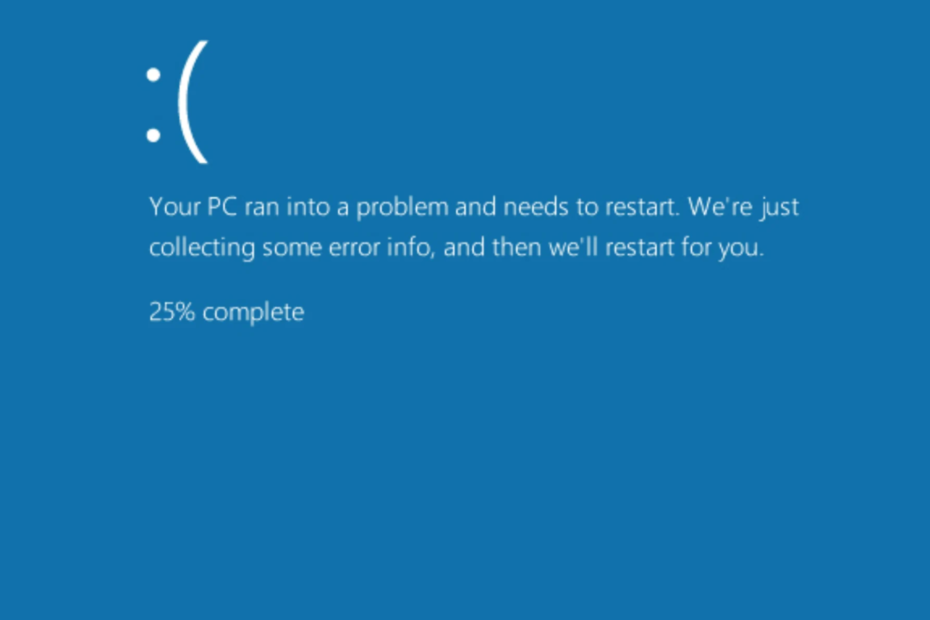
ИксИНСТАЛИРАЈТЕ КЛИКОМ НА ДАТОТЕКУ ЗА ПРЕУЗИМАЊЕ
Фортецт је алатка која проверава да ли ваш Виндовс ОС има лоших или оштећених системских датотека. Једном када се пронађе, може да замени ове верзије новом из свог спремишта са оригиналним датотекама система Виндовс. Тако ће ваш систем вратити у потпуно функционално стање. Ево како да то урадите у 3 једноставна корака:
- Преузмите и инсталирајте Фортецт на вашем рачунару.
- Покрените алат и Започните скенирање да бисте пронашли покварене датотеке које узрокују проблеме.
- Кликните десним тастером миша на Започните поправку да бисте решили проблеме који утичу на безбедност и перформансе вашег рачунара.
- Фортецт је преузео 0 читаоци овог месеца.
Ако сте наишли на плави екран са грешком смрти изазваном усбстор.сис, овај водич вам може помоћи! Ово се обично дешава ако рачунар има застареле управљачке програме или су системске датотеке оштећене. Разговараћемо о неким стручним тестираним решењима за исправљање ове БСОД грешке у кратком року. Почнимо!
Шта је УСБСТОР.СИС?
УСБСТОР.СИС, датотека Виндовс системског драјвера, управља УСБ уређајима за масовно складиштење, као што су флеш дискови и екстерни чврсти дискови. Када повежете било који УСБ уређај за масовно складиштење на рачунар, ова датотека преузима и управља уређајем.
Шта узрокује грешку на плавом екрану усбстор.сис?
Могу постојати различити разлози за ову БСОД грешку; неке од уобичајених су наведене овде:
- Проблеми са хардвером – Ако ваш УСБ уређај за складиштење, екстерни чврсти диск или хардверска компонента имају проблема, можда ћете се суочити са овим проблемом. Морате проверити да ли флеш диск ради или не.
- Застарели драјвери – Управљачки програми би требало да буду ажурирани да би ваш систем био у функцији. Ако ваш рачунар има застареле драјвере, то може довести до ове БСОД грешке. Да бисте то избегли, морате да ажурирате управљачке програме уређаја.
- Оштећене системске датотеке – Ако су важне системске датотеке вашег рачунара повезане са УСБ уређајима за складиштење оштећене или недостају, то може довести до ове БСОД грешке. Морате да поправите системске датотеке помоћу командне линије.
- Инфекција вирусом или малвером – Ако је ваш рачунар заражен вирусом, то би могло да оштети важне датотеке на вашем рачунару, укључујући и ову датотеку, узрокујући плави екран грешке смрти. Морате да покрените скенирање малвера да бисте решили проблем.
Шта могу да урадим да поправим грешку плавог екрана усбстор.сис?
1. Покрените СФЦ скенирање
- притисните Виндовс кључ, тип ЦМД, и кликните Покрени као администратор.
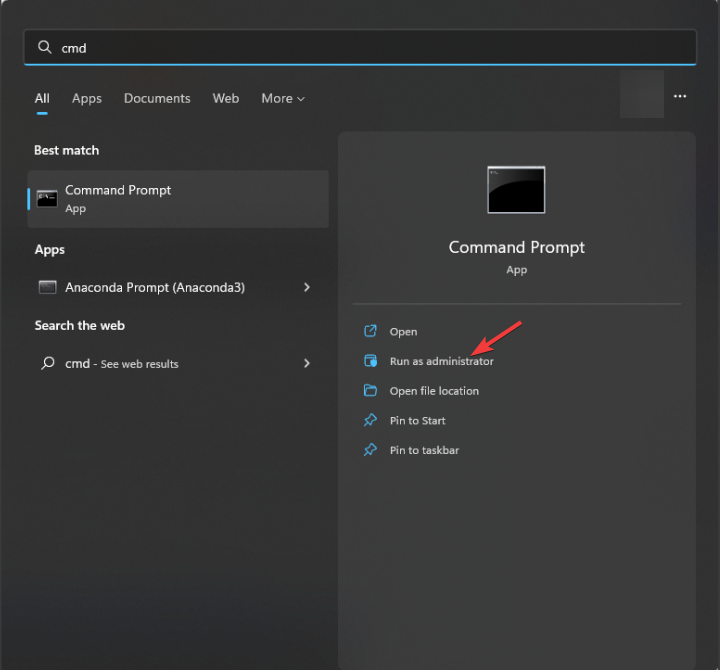
- Унесите следећу команду да поправите системске датотеке и притисните Ентер:
сфц/сцаннов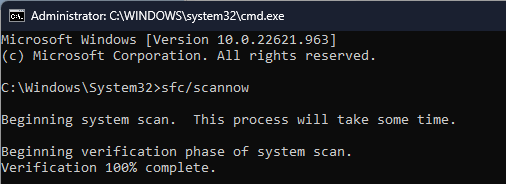
- Сачекајте да се наредба изврши. Када завршите, поново покрените рачунар.
Ако желите детаљније решење за поправку, предлажемо да покушате Фортецт, специјализована апликација са обимним спремиштем које поправља све оштећене системске датотеке вашег уређаја.
2. Проверите ажурирања за Виндовс
- Притисните Виндовс + И да отворите Подешавања апликација.
- Иди на Виндовс Упдате и кликните Провери ажурирања.
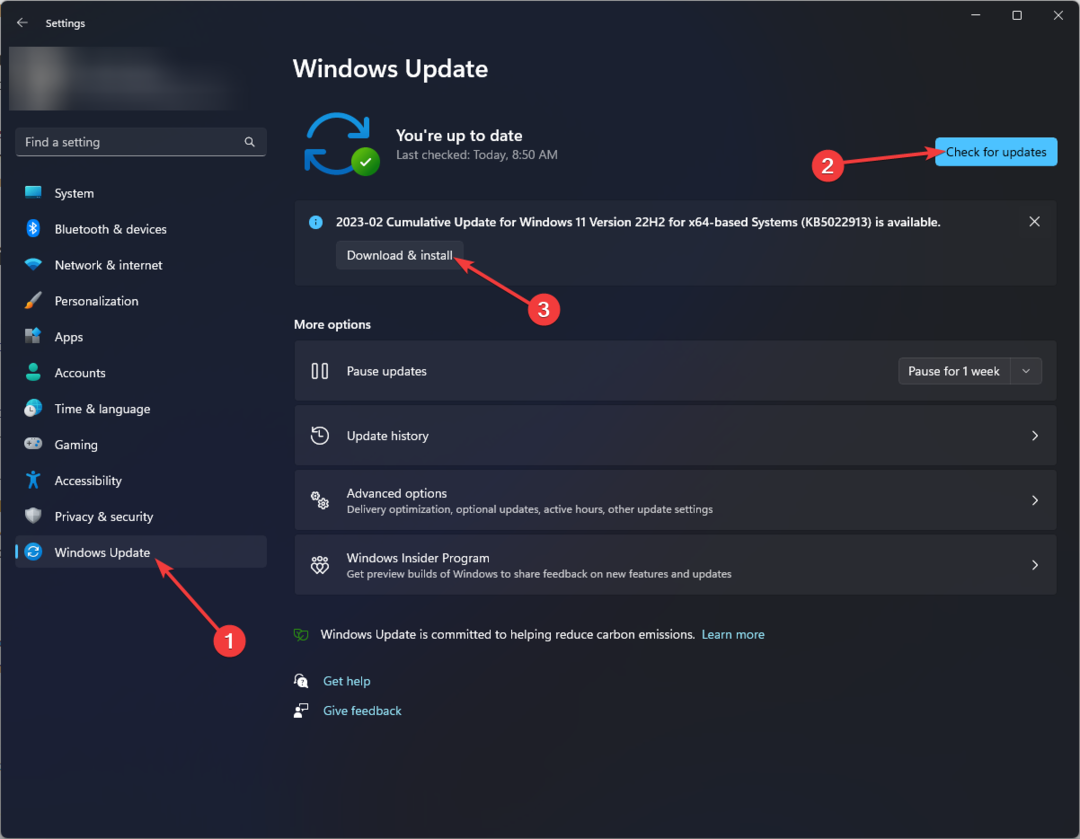
- Ако је доступно, кликните Преузети и инсталирати да започне процес.
3. Ручно региструјте датотеку УСБСТОР.СИС
- притисните Виндовс кључ, тип ЦМД, и кликните Покрени као администратор.
- Копирајте и налепите следећу команду да поништите регистрацију датотеке и притисните Ентер:
регсвр32 /у УСБСТОР.СИС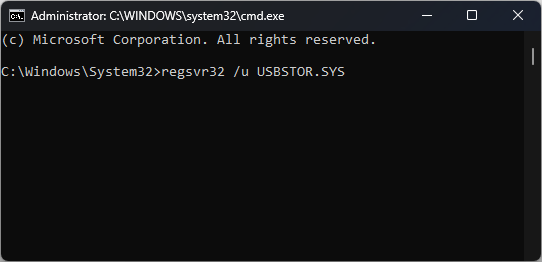
- Унесите следећу команду да поново региструјете датотеку и притисните Ентер:
регсвр32 /и УСБСТОР.СИС
- Грешка 0к80242020: Шта је то и како то брзо поправити
- Екран постаје црн када се повеже са спољним монитором [поправка]
- Шифра грешке 0к80041010: Како то брзо поправити
- УСБ диск се приказује као недодељен? 2 начина да то поправите
4. Покрените чишћење диска
- Притисните Виндовс + Р да отворите Трцати Дијалог.
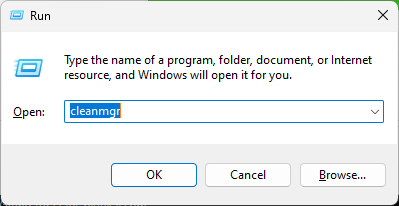
- Тип цлеанмгр и кликните У реду за отварање Чишћење диска.
- На Чишћење диска: избор диск јединице прозор, изаберите Ц возите и кликните У реду.
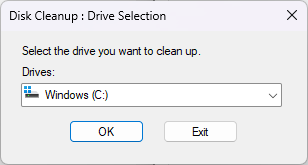
- Сада, кликните Очистите системске датотеке.
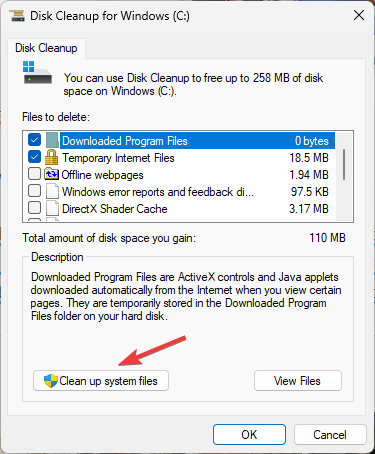
- Опет на Чишћење диска: избор диск јединице прозор, изаберите Ц возите и кликните У реду.
- Изаберите све датотеке испод Датотеке за брисање и кликните У реду.
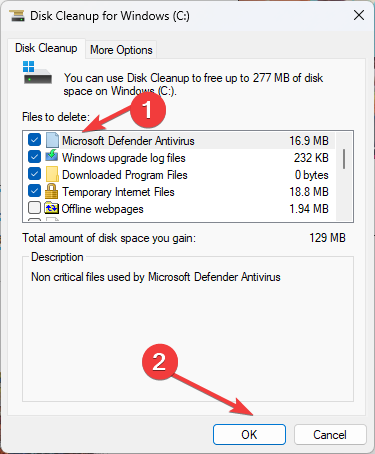
- Кликните Брисање датотека на следећем упиту.
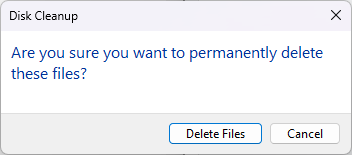
5. Покрените скенирање малвера
- притисните Виндовс кључ, тип Виндовс безбедност, и кликните Отвори.
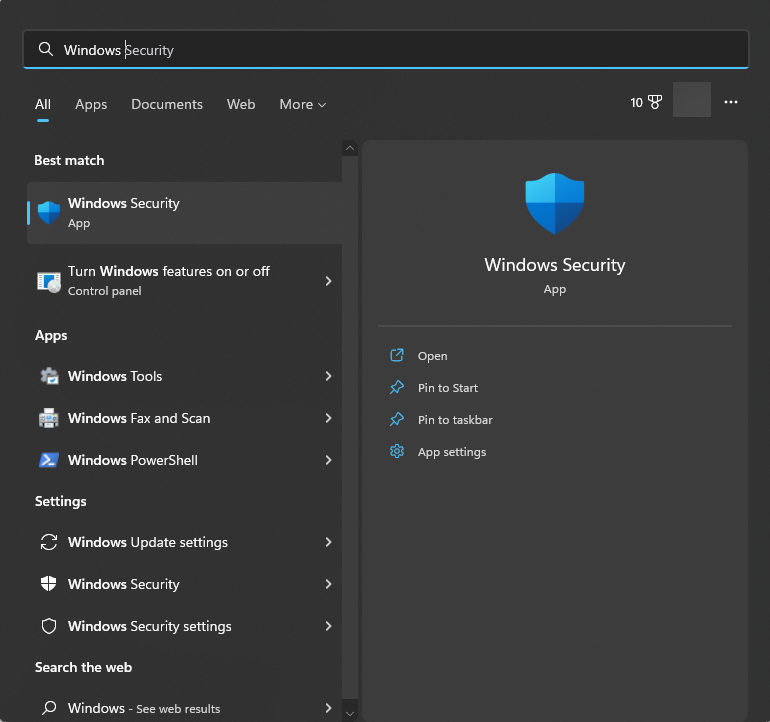
- Иди на Заштита од вируса и претњи и кликните Опције скенирања.
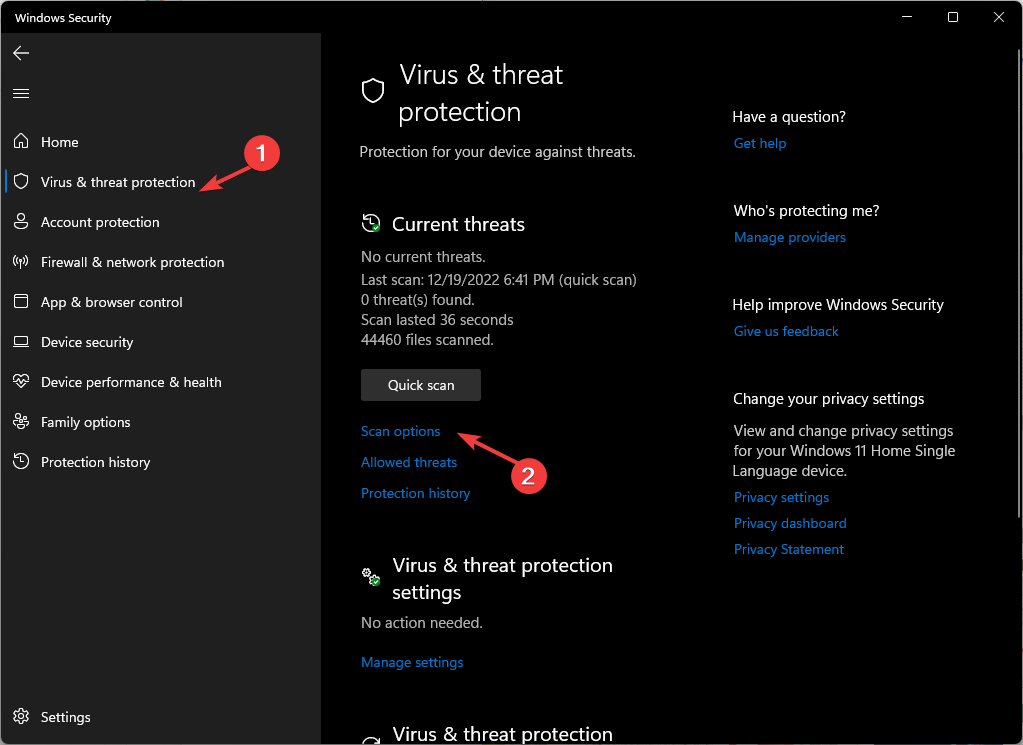
- Сада изаберите Комплетно скенирање и кликните Скенирај сада.
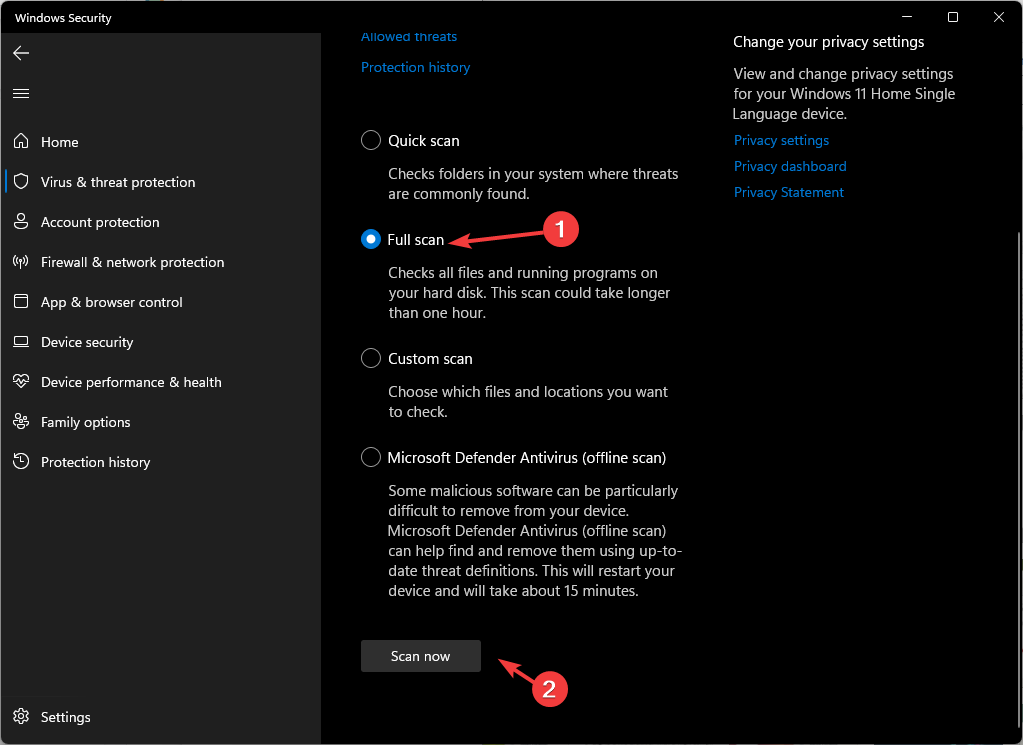
- Алат ће скенирати ваш рачунар да пронађе заразне датотеке. Када их пронађете, избришите их када се то од вас затражи.
6. Извршите враћање система у претходно стање
- притисните Виндовс кључ, тип Контролна табла, и кликните Отвори.
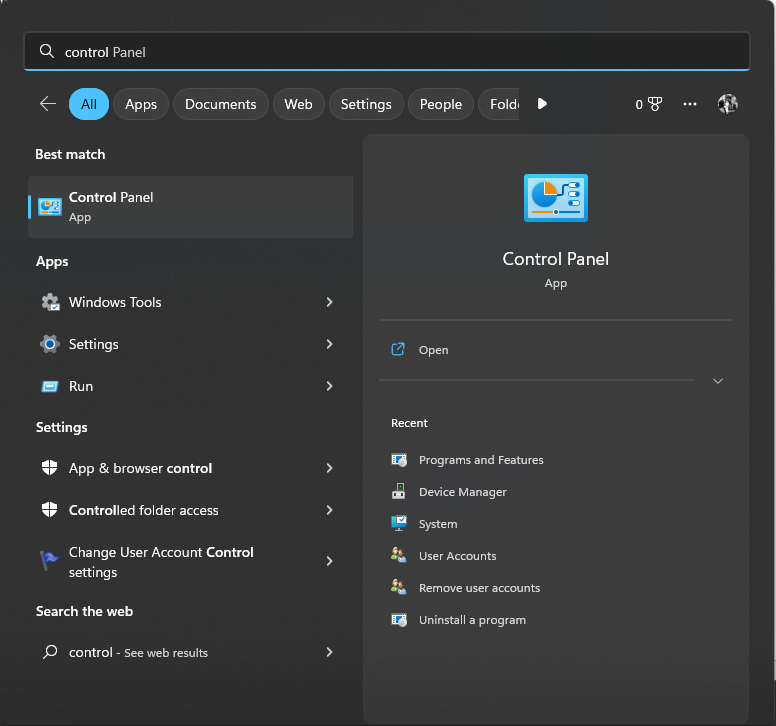
- Изаберите Виев би као Велике иконе и кликните Опоравак.
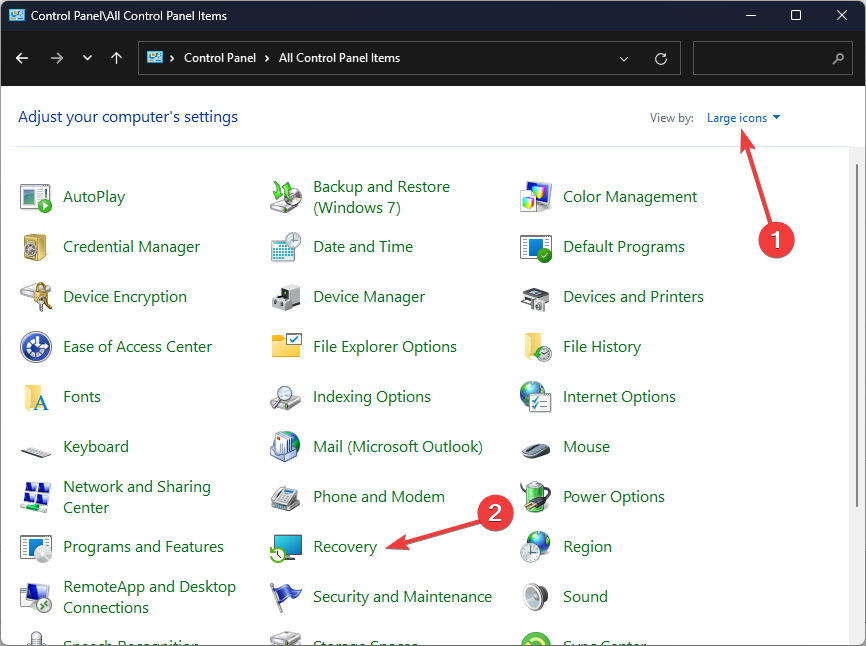
- Кликните Отворите враћање система.
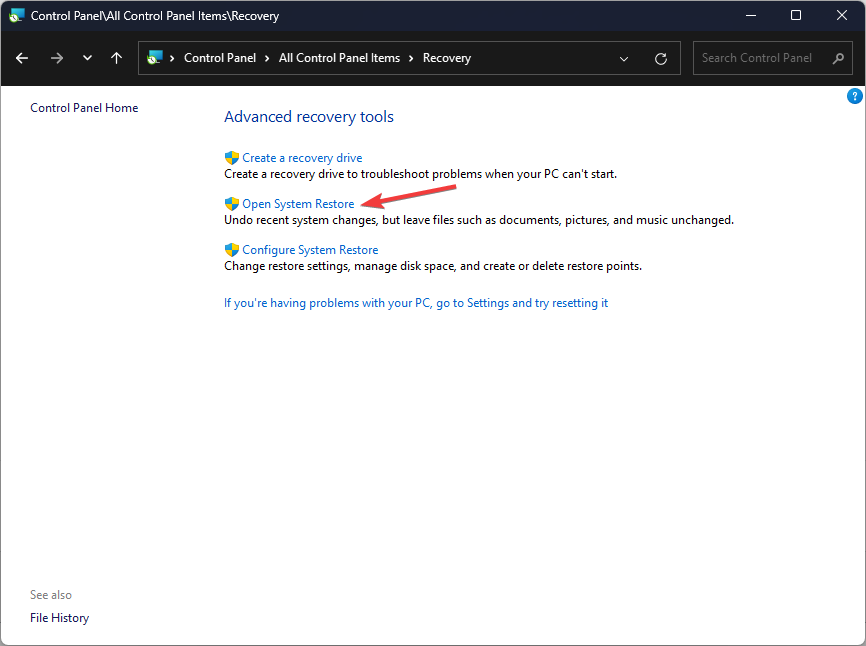
- На Систем Ресторе прозор, изаберите Изаберите другу тачку враћања и кликните Следећи.
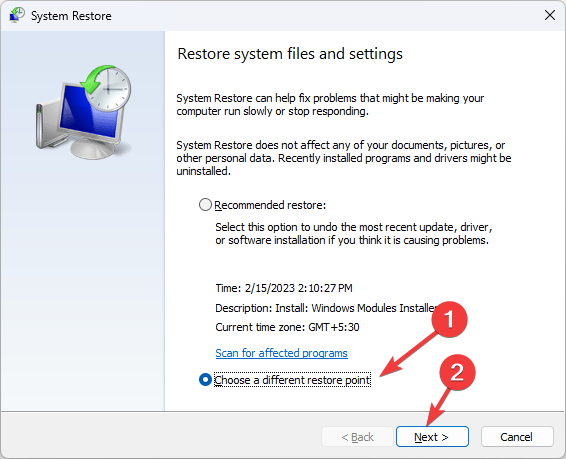
- Изаберите тачку враћања и кликните Следећи.
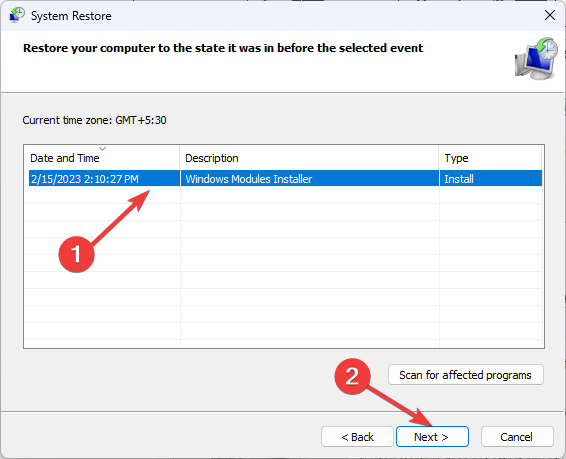
- Кликните Заврши, и ваш систем ће бити поново покренут и биће враћен на претходну верзију.
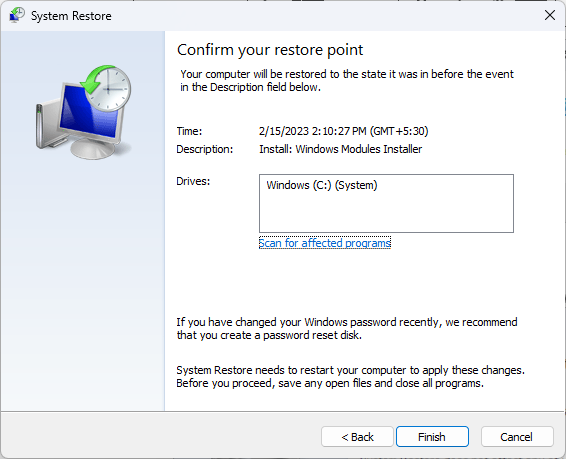
Дакле, ово су методе које морате да следите да бисте поправили грешку плавог екрана смрти усбстор.сис. Ако вам ништа до сада није успело, саветује се да то урадите извршите чисту инсталацију Виндовс-а да поправи грешку.
Ако имате било каквих питања о БСОД грешци, наведите их у одељку за коментаре испод.
И даље имате проблема?
СПОНЗОРИСАНИ
Ако горњи предлози нису решили ваш проблем, ваш рачунар може имати озбиљније проблеме са Виндовс-ом. Предлажемо да изаберете решење све у једном, као што је Фортецт да ефикасно решите проблеме. Након инсталације, само кликните на Прикажи и поправи дугме, а затим притисните Започните поправку.


![[Решено] Критична грешка Кернел Повер 41 у оперативном систему Виндовс 10](/f/f2150d07f1dfb1f7901ba16a2800c92f.png?width=300&height=460)